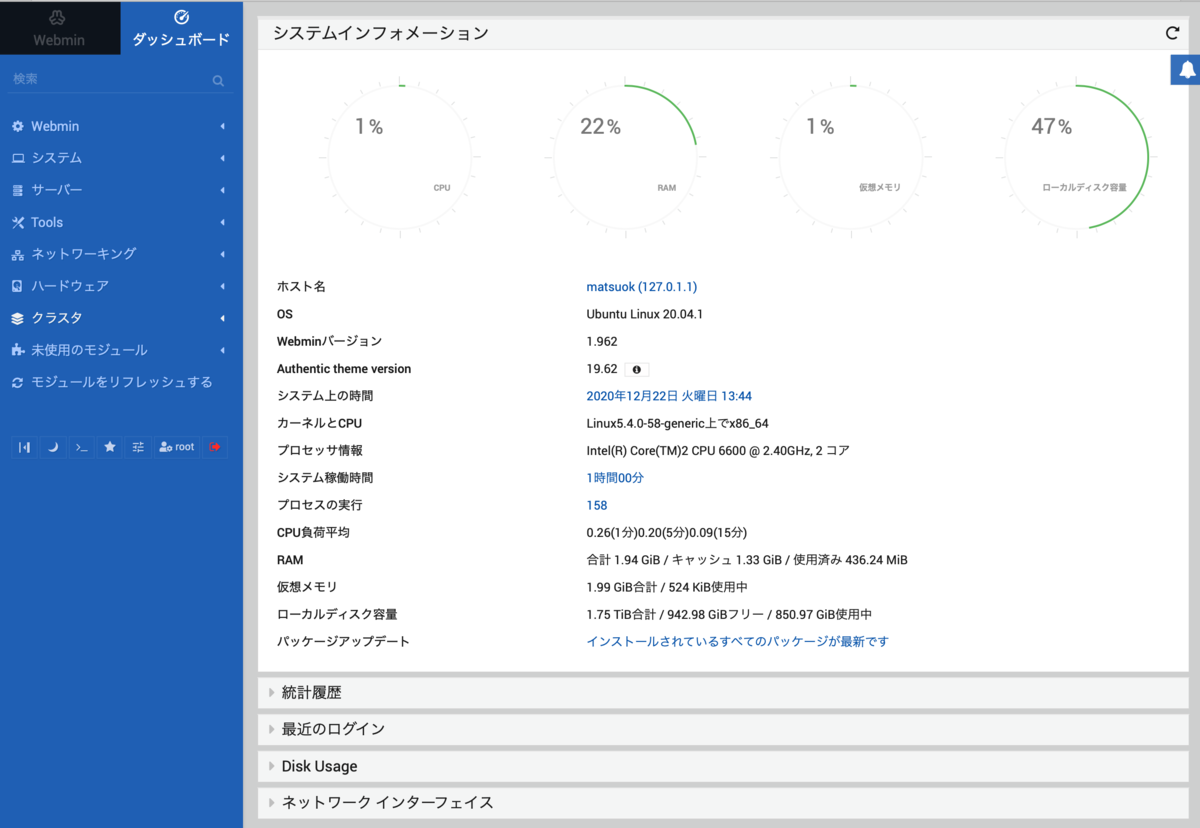ubuntuをCUI環境に
どうも、古いGeforce7300GSのカードが良くないようので、CUIに移行する
次のコマンドを実行すると、起動時にGUIを無効にし、再起動時にマルチユーザーターゲットで起動します。
$ sudo systemctl set-default multi-user
GUIを終了するために現在のセッションから再起動
起動時にGUIを起動できるようにする方法
Ubuntu 20.04 Server/DesktopにGUIをインストールしていることを考えると、以下のコマンドを実行することで、システムがGUIを起動できるようにすることができます。
$ sudo systemctl set-default graphical
コマンドラインから手動でGUIを起動
GDM をデフォルトのディスプレイ・マネージャとして使用している GNOME GUI の場合、以下のコマンドを実行することでコマンドラインから GUI を起動することができます。
$ sudo systemctl start gdm3
今回はしない。
リモートログインして設定
Last login: Tue Dec 22 11:57:32 on console The default interactive shell is now zsh. To update your account to use zsh, please run `chsh -s /bin/zsh`. For more details, please visit https://support.apple.com/kb/HT208050. matsuokazumasanoMacBook-Pro:~ matsuokazumasa$ ssh matsuok Welcome to Ubuntu 20.04.1 LTS (GNU/Linux 5.4.0-58-generic x86_64) * Documentation: https://help.ubuntu.com * Management: https://landscape.canonical.com * Support: https://ubuntu.com/advantage 0 updates can be installed immediately. 0 of these updates are security updates. Last login: Sat Dec 19 17:38:29 2020 from 192.168.0.9 matsuok@matsuok:~$ sudo systemctl set-default multi-user [sudo] matsuok のパスワード: Created symlink /etc/systemd/system/default.target → /lib/systemd/system/multi-user.target. matsuok@matsuok:~$ reboot now Failed to write reboot parameter file: 許可がありません matsuok@matsuok:~$ sudo reboot now Connection to 192.168.0.100 closed by remote host. Connection to 192.168.0.100 closed.
Ubuntuには仮想コンソールが6つ用意されているのでそれを呼び出します。
Ctrl + Alt + F1~F6で切り替えることができます。
GUIが表示されているデフォルトのコンソールが1番目なので、2~6番目に切り替えてください。
Ctrl + Alt + F1を押せばGUIに戻ります。なにも表示されませんが。
http://www.yamamo10.jp/yamamoto/comp/home_server/WEB_server3/admin/index.php#BOOT:CUI
http://www.yamamo10.jp/yamamoto/comp/home_server/WEB_server3/admin/index.php#BOOT:CUI
起動シーケンスと CUI に変更
基礎知識 (Ubuntu の起動シーケンス)
Ubuntu 15.04 から従来の sysvinit から systemd になり,ランレベルからターゲットに変わりました.デフォルトのターゲットは,コマンド「systemctl get-default」で表示します.
$ systemctl get-default
graphical.target
systemd での起動は,default.target のユニットという単位で処理されます.そのユニットは,コマンド「systemctl list-dependencies」を使うと,ツリーでユニットを表示することができます.
CUI に変更
WEB サーバーには GUI は不要なので,CUI に変更します.そのためのコマンドは「systemctl set-default multi-user.target」です.以下にコマンドと実行結果を示します.
$ sudo systemctl set-default multi-user.target
Created symlink /etc/systemd/system/default.target → /lib/systemd/system/multi-user.target.
CUI の変更後は,サーバー PC の再起動が必要です.
ブートメニューからコンソールモードに切り替える方法があるか
NVIDIA を使用していますが、更新があるたびにGUIが機能しなくなります。必要なことは、ドライバーを再インストールすることだけですが、そのためにはコンソールが必要です。
テキストで起動するのを見るtext代わりに試しましたが、GDMが再起動を試行し続けるため、quite splashログイン画面ctrl+alt+f1が表示されません。
デフォルトのランレベルを変更する
テキストの代わりにランレベル3を使用します。
# 派手なグラフィックをすべて削除するには `splash` を削除する必要があります。
GRUB_CMDLINE_LINUX_DEFAULT="quiet"
# グラフィカルターミナルを無効にするためのアンコメント (grub-pc のみ)
GRUB_TERMINAL=console
その後、grubを更新して再起動します。
update-grub
matsuokazumasanoMacBook-Pro:~ matsuokazumasa$ ssh matsuok Welcome to Ubuntu 20.04.1 LTS (GNU/Linux 5.4.0-58-generic x86_64) * Documentation: https://help.ubuntu.com * Management: https://landscape.canonical.com * Support: https://ubuntu.com/advantage 64 updates can be installed immediately. 25 of these updates are security updates. To see these additional updates run: apt list --upgradable Last login: Wed Jan 13 12:14:42 2021 from 192.168.0.9 matsuok@matsuok:~$ sudo su - [sudo] matsuok のパスワード: root@matsuok:~# vi /etc/default/grub root@matsuok:~# update-grub Sourcing file `/etc/default/grub' Sourcing file `/etc/default/grub.d/init-select.cfg' Generating grub configuration file ... Linux イメージを見つけました: /boot/vmlinuz-5.4.0-58-generic Found initrd image: /boot/initrd.img-5.4.0-58-generic Linux イメージを見つけました: /boot/vmlinuz-4.15.0-128-generic Found initrd image: /boot/initrd.img-4.15.0-128-generic Found memtest86+ image: /boot/memtest86+.elf Found memtest86+ image: /boot/memtest86+.bin 完了 root@matsuok:~# reboot now Connection to 192.168.0.100 closed by remote host. Connection to 192.168.0.100 close
/etc/default/grub
# 2021/01//13
#GRUB_CMDLINE_LINUX_DEFAULT="quiet splash"
GRUB_CMDLINE_LINUX_DEFAULT="quiet"
# GRUB_CMDLINE_LINUX=""
GRUB_CMDLINE_LINUX="3"
(ubuntuhandbook.org-テキストコンソールubuntuで起動)
http://ubuntuhandbook.org/index.php/2014/01/boot-into-text-console-ubuntu-linux-14-04/
/etc/default/grub、次の起動がテキストモードになるように編集する必要があります。要約すると、これらのパラメーターを設定します。
GRUB_CMDLINE_LINUX_DEFAULT="text"
GRUB_TERMINAL=console
変更を保存したら、次を実行する必要があります。
sudo update-grub
sudo systemctl enable multi-user.target --force
sudo systemctl set-default multi-user.target
テキストモードを元に戻す
元に戻すには、sudo systemctl set-default multi-user.target
単に入力します
sudo systemctl enable graphical.target --force
sudo systemctl set-default graphical.target
GUI使えないので,webminをインストールしました
https://japan.techrepublic.com/article/35162314.htm
japan.techrepublic.com
matsuok@matsuok:~$ sudo nano /etc/apt/sources.list.d/webmin.list [sudo] matsuok のパスワード: matsuok@matsuok:~$ sudo cat /etc/apt/sources.list.d/webmin.list deb https://download.webmin.com/download/repository sarge contrib matsuok@matsuok:~$ wget https://download.webmin.com/jcameron-key.asc --2020-12-22 12:53:57-- https://download.webmin.com/jcameron-key.asc download.webmin.com (download.webmin.com) をDNSに問いあわせています... 108.60.199.109, 104.207.151.13 download.webmin.com (download.webmin.com)|108.60.199.109|:443 に接続しています... 接続しました。 HTTP による接続要求を送信しました、応答を待っています... 200 OK 長さ: 1320 (1.3K) [text/plain] `jcameron-key.asc' に保存中 jcameron-key.asc 100%[=================>] 1.29K --.-KB/s in 0s 2020-12-22 12:53:58 (21.7 MB/s) - `jcameron-key.asc' へ保存完了 [1320/1320] matsuok@matsuok:~$ sudo apt-key add jcameron-key.asc OK matsuok@matsuok:~$ sudo apt-get update ヒット:1 http://archive.ubuntulinux.jp/ubuntu focal InRelease ヒット:2 http://archive.ubuntulinux.jp/ubuntu-ja-non-free focal InRelease ヒット:3 http://ftp.jaist.ac.jp/pub/Linux/ubuntu focal InRelease 取得:4 http://ftp.jaist.ac.jp/pub/Linux/ubuntu focal-updates InRelease [114 kB] ヒット:5 http://archive.canonical.com/ubuntu focal InRelease 無視:6 https://download.webmin.com/download/repository sarge InRelease 取得:7 http://ftp.jaist.ac.jp/pub/Linux/ubuntu focal-backports InRelease [101 kB] 取得:8 http://ftp.jaist.ac.jp/pub/Linux/ubuntu focal-security InRelease [109 kB] 取得:9 https://download.webmin.com/download/repository sarge Release [16.9 kB] 取得:10 http://ftp.jaist.ac.jp/pub/Linux/ubuntu focal-updates/main amd64 DEP-11 Metadata [263 kB] 取得:11 https://download.webmin.com/download/repository sarge Release.gpg [173 B] 取得:12 http://ftp.jaist.ac.jp/pub/Linux/ubuntu focal-updates/universe amd64 Packages [708 kB] 取得:13 https://download.webmin.com/download/repository sarge/contrib i386 Packages [1,379 B] 取得:14 https://download.webmin.com/download/repository sarge/contrib amd64 Packages [1,379 B] 取得:15 http://ftp.jaist.ac.jp/pub/Linux/ubuntu focal-updates/universe i386 Packages [524 kB] 取得:16 http://ftp.jaist.ac.jp/pub/Linux/ubuntu focal-updates/universe Translation-en [140 kB] 取得:17 http://ftp.jaist.ac.jp/pub/Linux/ubuntu focal-updates/universe amd64 DEP-11 Metadata [205 kB] 取得:18 http://ftp.jaist.ac.jp/pub/Linux/ubuntu focal-updates/universe amd64 c-n-f Metadata [13.7 kB] 取得:19 http://ftp.jaist.ac.jp/pub/Linux/ubuntu focal-updates/multiverse amd64 DEP-11 Metadata [2,468 B] 取得:20 http://ftp.jaist.ac.jp/pub/Linux/ubuntu focal-backports/universe amd64 DEP-11 Metadata [1,768 B] 取得:21 http://ftp.jaist.ac.jp/pub/Linux/ubuntu focal-security/main amd64 DEP-11 Metadata [24.3 kB] 取得:22 http://ftp.jaist.ac.jp/pub/Linux/ubuntu focal-security/universe amd64 DEP-11 Metadata [56.6 kB] 2,281 kB を 10秒 で取得しました (224 kB/s) パッケージリストを読み込んでいます... 完了 matsuok@matsuok:~$ sudo apt-get install webmin -y パッケージリストを読み込んでいます... 完了 依存関係ツリーを作成しています 状態情報を読み取っています... 完了 以下のパッケージが自動でインストールされましたが、もう必要とされていません: dconf-editor dh-python libbison-dev libcrystalhd3 libgfortran4 libicu-le-hb-dev libicu-le-hb0 libiculx60 libmysofa0 libstdc++-7-dev libuser1 libx264-152 pgadmin4-doc python-asn1crypto python-cairo python-cffi-backend python-configparser python-crypto python-dbus python-dnspython python-gi python-glade2 python-gobject-2 python-gtk2 python-idna python-ipaddress python-libuser python-six python-wheel python-xdg python3-flask python3-flask-babelex python3-flask-compress python3-flask-gravatar python3-flask-login python3-flask-mail python3-flask-paranoid python3-flask-principal python3-flask-security python3-flaskext.wtf python3-itsdangerous python3-passlib python3-pyasn1 python3-simplegeneric python3-speaklater python3-sqlparse python3-sshtunnel python3-werkzeug python3-wtforms x11proto-composite-dev これを削除するには 'sudo apt autoremove' を利用してください。 以下の追加パッケージがインストールされます: libauthen-pam-perl 以下のパッケージが新たにインストールされます: libauthen-pam-perl webmin アップグレード: 0 個、新規インストール: 2 個、削除: 0 個、保留: 0 個。 29.4 MB のアーカイブを取得する必要があります。 この操作後に追加で 309 MB のディスク容量が消費されます。 取得:1 http://ftp.jaist.ac.jp/pub/Linux/ubuntu focal/universe amd64 libauthen-pam-perl amd64 0.16-3build7 [24.3 kB] 取得:2 https://download.webmin.com/download/repository sarge/contrib amd64 webmin all 1.962 [29.3 MB] 29.4 MB を 8秒 で取得しました (3,526 kB/s) 以前に未選択のパッケージ libauthen-pam-perl を選択しています。 (データベースを読み込んでいます ... 現在 204769 個のファイルとディレクトリがインストールされています。) .../libauthen-pam-perl_0.16-3build7_amd64.deb を展開する準備をしています ... libauthen-pam-perl (0.16-3build7) を展開しています... 以前に未選択のパッケージ webmin を選択しています。 .../archives/webmin_1.962_all.deb を展開する準備をしています ... webmin (1.962) を展開しています... libauthen-pam-perl (0.16-3build7) を設定しています ... webmin (1.962) を設定しています ... Webmin install complete. You can now login to https://matsuok:10000/ as root with your root password, or as any user who can use sudo to run commands as root. man-db (2.9.1-1) のトリガを処理しています ... systemd (245.4-4ubuntu3.3) のトリガを処理しています ...
Webminにアクセスする方法
インストールが完了すると、Webminへのアクセスが可能になる。ウェブブラウザーを開いて、https://SERVER_IP:10000(SERVER_IPはホスティングサーバーのIPアドレス)にアクセスすると、Webminのログイン画面が表示されるはず
chromeでは、
この接続ではプライバシーが保護されません
192.168.0.100 では、悪意のあるユーザーによって、パスワード、メッセージ、クレジット カードなどの情報が盗まれる可能性があります。詳細
NET::ERR_CERT_INVALID
https://www.inmotionhosting.com/support/product-guides/cloud-server/ssl-errors-and-https-in-webmin/
www.inmotionhosting.com
CentOSまたはUbuntuにWebminをインストールすると、Webベースのシステム管理インターフェイスはデフォルトでHTTPS(SSL)を強制します。これはセキュリティに最適です。ただし、SSL証明書がない場合は、自己署名証明書の警告が表示されます。Webminはサーバーデータにアクセスできるため、このエラーを早めに修正する必要があります。
自己署名エラーを使用してHTTPSで作業を続行できます。
Webmin configuration/ Language and Localeにて日本語に変更